Ako IPv6 bude omogućen, znači da morate konfigurirati svoj vatrozid za IPv4, kao i IPv6. Ako to ne učinite, tada će vam otvoreni IPv6 priključci predstavljati sigurnosni rizik. Dakle, to je puno dodatnog posla i dodatnih prijetnji, osim ako ne koristite IPv6.
Dakle, možda razmišljate, ako ne koristim IPv6, zašto ga držim omogućenim? Pa, ne moraš. Na Ubuntuu možete vrlo jednostavno onemogućiti IPv6.
U ovom članku pokazat ću vam kako onemogućiti IPv6 na Ubuntuu. Pa, krenimo.
Onemogućavanje IPv6:
Najlakši i najučinkovitiji način onemogućavanja IPv6 je onemogućavanje prilikom pokretanja sustava pomoću parametara pokretanja jezgre. Ako prođeš ipv6.onemogućiti = 1 parametar boot prilikom pokretanja u Ubuntu, IPv6 će biti potpuno onemogućen.
To ne radimo ručno svaki put kad pokrenemo računalo, naravno. Dakle, morate staviti ipv6.onemogućiti = 1 kao zadani parametar pokretanja.
Da biste to učinili, prvo uredite / etc / default / grub konfiguracijska datoteka sa sljedećom naredbom:
$ sudo nano / etc / default / grub
Konfiguracijsku datoteku treba otvoriti. Postoje dva retka koja morate urediti, GRUB_CMDLINE_LINUX_DEFAULT i GRUB_CMDLINE_LINUX kako je označeno na snimci zaslona u nastavku.
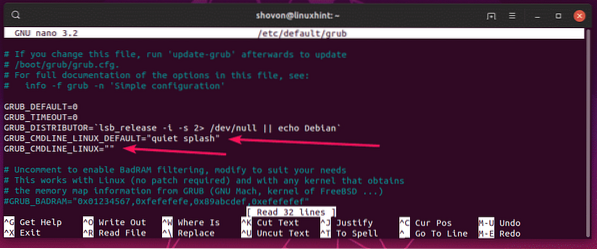
Sad dodaj ipv6.onemogućiti = 1 u GRUB_CMDLINE_LINUX_DEFAULT i GRUB_CMDLINE_LINUX kao što je prikazano na snimci zaslona u nastavku. Kada završite, spremite datoteku pritiskom na
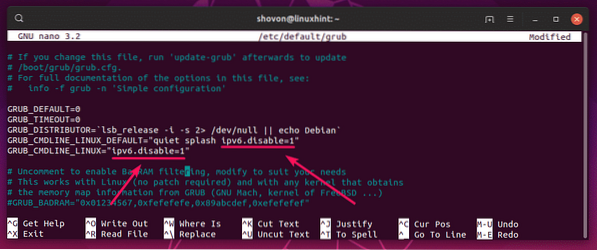
Sada ažurirajte konfiguracijske datoteke GRUB pokretačkog programa da bi promjene stupile na snagu sljedećom naredbom:
$ sudo update-grub2
Konfiguracijske datoteke GRUB-a za učitavanje treba ažurirati.
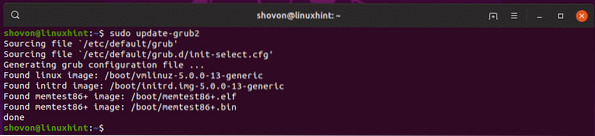
Prije nego što ponovno pokrenete računalo, samo vam želim pokazati da je IPv6 zasad omogućen.
Da biste provjerili je li IPv6 omogućen, možete pokrenuti sljedeću naredbu:
$ test -f / proc / net / if_inet6 && echo "IPv6 je omogućen."|| echo "IPv6 je onemogućen."
Kao što vidite, IPv6 je trenutno omogućen.

Sada ponovo pokrenite računalo pomoću sljedeće naredbe:
$ sudo ponovno pokretanje
Nakon što se računalo pokrene, IPv6 bi trebao biti onemogućen, kao što možete vidjeti na snimci zaslona u nastavku.
$ test -f / proc / net / if_inet6 && echo "IPv6 je omogućen."|| echo "IPv6 je onemogućen."

Dakle, na taj način onemogućavate IPv6 na Ubuntuu. Hvala što ste pročitali ovaj članak.
 Phenquestions
Phenquestions


